第一种方法:
1、右键点击桌面,然后选择查看
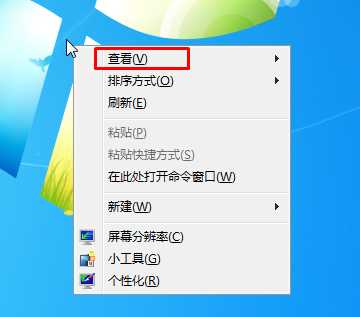
2、在查看子菜单中有 大图标、中图标、小图标三种显示方式。

第二种方法:
点击一下桌面,按住ctrl键,然后滚动滑鼠中键,通过放大或者缩小桌面来实现变小Win7桌面图标,可以不局限于三档大小调节,更贴心。
第三种方法:将电脑桌面分辨率调高
通常电脑分辨率越大,桌面就越细腻,图标也就越小,大家可以试试,具体步骤如下:(不推荐,屏幕图标会变形)
1、在Win7桌面,空白位置右击鼠标,选择“屏幕分辩率”。
2、然后出现一个“更改显示器外观”的对话框,打开“分辨率”选项。

win7桌面图标
3、选择分辨率最高的(屏幕分辨率越高,电脑桌面图标越小)。-----点击应用—确定即可。
以上就是小编分享的三种win7桌面图标怎么变小和怎么变大的方法了。